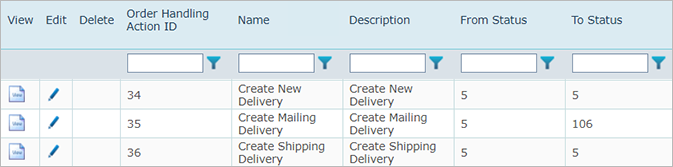Configuration de la table Order Handling Action (Action de traitement des commandes)
Chaque état d'avancement de commande est assujetti à un certain nombre d’actions qui peuvent être exécutées sur une ou plusieurs commandes dans la file d'attente, par le biais de l’utilisation de la liste Action ou du lien à la fin de la ligne de chaque article de commande markerhere.
La table Order HandlingAction (Action de traitement des commandes)vous permet d’ajouter des actions à la liste Actionpar défaut dans la vue Commandes.
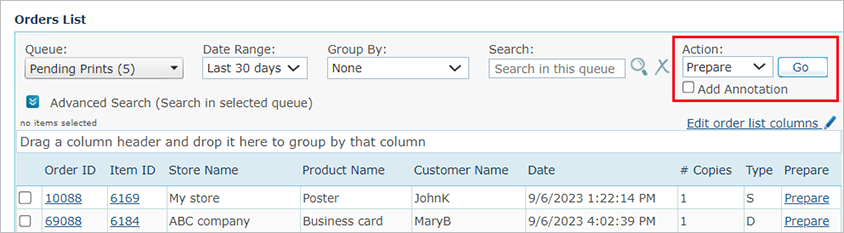
Pour ajouter une action de traitement des commandes :
-
Sur la barre d'outils cliquez sur Outils, puis sélectionnez Paramétrage du système.
-
Dans la liste Paramétrage du système, cliquez sur Order Handling Action (Actions de traitement de commandes).
-
Cliquez sur le bouton Ajouter .
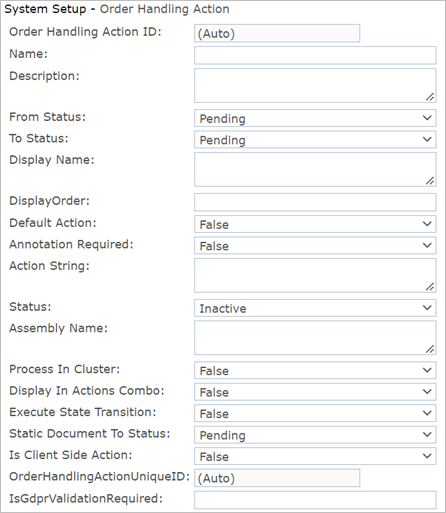
-
Remplissez les champs suivants :
-
Nom, Description : Nom et description de l’action. Exemple de description : « Déplacer de En attente à la file d'attente Prêt pour la production ».
-
État initiale , État cible: La file d'attente de commande de départ et la file d'attente de commande de destination de cette action. Concerne uniquement les actions qui déplacent les éléments d'une file d'attente à une autre.
-
Nom d'affichage : Le nom de l’action telle qu’elle apparaît dans la vue Commandes. Veillez à ajouter également le texte traduit.
-
Ordre d’affichage : Le numéro unique qui va déterminer l’emplacement de cette action dans la liste Action de la vue Commandes.
-
Action par défaut : Sélectionnez True (Vrai) si cette action est vrai par défaut. Le cas échéant, celui-ci sera sélectionné par défaut dans la liste déroulante Action. Sinon, sélectionnez False (Faux).
-
Annotation requise : Indiquez si l'opérateur doit afficher un champ d'annotation lorsque cette action est sélectionnée. L'annotation sera enregistrée dans la base de données et disponible dans la journalisation.
-
Chaîne d’action : Indiquez la classe qui est associée avec cette action. Voici les principales chaînes d'action prêtes à l'emploi :
-
uStore.Common.BLL.OrderActionlmpl– déplace un élément de commande d'une file d'attente à une autre. -
uStore.Common.BLL.OrderActionDeliveryItem– déplace un élément de livraison d’une file d’attente à une autre. Un élément de livraison est une représentation d'un produit de commande dans le cadre d’une intention de livraison. Les files d’attente Prêt à expédier, Livraison et Remis contiennent les articles en statut de livraison et non pas les produits commandés. Utilisez cette action pour déplacer ces éléments. -
uStore.Common.BLL.OrderActionProcess1Copy– envoie un produit dynamique en production dans uProduce.
-
-
Statut : Indiquez si vous souhaitez activer cette action (Active) ou la désactiver (Inactive).
-
Nom d’assemblage : Indique l’assemblage dans lequel réside le code de l’action. Pour les actions prêtes à l'emploi, utilisez
uStore.Common.BLL. -
Process In Cluster (Traiter en groupe) : Sélectionnez True (Vrai) si vous souhaitez que tous les éléments sélectionnés dans la page Liste des commandes soient envoyés en un seul groupe ou séparément à l’action. Par exemple, une action qui déplace les éléments d’une file d’attente à une autre traite les éléments séparément. Une action qui crée une expédition de quelques articles traite les articles en tant que groupe.
-
Affichage dans la liste Action : Sélectionnez si vous souhaitez afficher cette action dans la liste Action de la vue Commandes. Vous pouvez également utiliser cette action comme lien dans le tableau des articles de la commande. Cette option peut être configurée dans Outils > État de traitement des commandes.
-
Exécuter l’état de transition : Indiquez si vous souhaitez enregistrer un état de transition et déclencher un événement pouvant être intercepté par un déclencheur. Notez que la case True (Vrai) doit être cochée si vous voulez enregistrer les annotations de transition d’état. Consultez le champ Annotation Required (Annotation requise) ci-dessus.
-
Document statique vers un état : Permet à l’utilisateur de sélectionner une autre file d’attente dans laquelle déplacer les documents statiques lorsque l’action est appliquée.
-
Action côté client ? : Pour une utilisation XMPie interne, et doit être configuré sur Faux.
-
IsGdprValidationRequired : Vérifie que l’action sélectionnée exige une validation RGPD.
-
Tapez Vrai ou 1, si l'action nécessite que le système valide la suppression des listes de destinataires du fait des règles de suppression du RGPD.
-
Tapez Faux ou 0 , si aucune validation de ce type n'est nécessaire avec l’action concernée.
-
-
-
Cliquez sur Save (Sauvegarder).
La nouvelle action est ajoutée à la fin de la liste. Elle ne sera disponible qu’après qu’une langue a été ajoutée.
-
Dans le tableau Actions de traitement de commandes, rendez-vous sur l’action que vous venez de créer, puis cliquez sur l’icône Modifier
 .
.
-
Cliquez sur le bouton Modifier le texte localisé.
-
Cliquez sur Ajouter pour ajouter une nouvelle langue.
-
Sélectionnez la culture (pays) requise et saisissez le nom de l'action dans la langue concernée.
-
Enregistrez et réitérez l’opération pour toutes les autres langues que vous utilisez dans le BackOffice.
Important ! Les actions de traitement de commande par défaut (ID 34, 35 et 36) doivent être utilisées pour créer des articles de livraison en bonne et due forme, de sorte que les articles de commande apparaissent dans la file d'attente de livraison.